Bildebehandling (bildekontroller)
Velge en Picture Control
Juster bildebehandlingsinnstillingene ( Picture Control ) i henhold til motivet eller kreative intensjoner. Picture Control kan nås via [
]-elementene i foto- og filmopptaksmenyene (
Set Picture Control
,
Set Picture Control
).
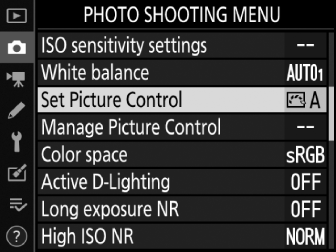
-
I andre moduser enn P , S , A og M , velger kameraet en Picture Control automatisk i henhold til scenen.
|
Alternativ |
Beskrivelse |
|
|---|---|---|
|
n |
[ ] |
Kameraet justerer automatisk nyanser og toner basert på [ ] Picture Control . Huden til portrettmotiver vil virke mykere, og slike elementer som løvet og himmelen i utendørsbilder blir mer levende enn i bilder tatt med [ ] Picture Control . |
|
Q |
[ ] |
Standard behandling for balanserte resultater. Anbefales for de fleste situasjoner. |
|
R |
[ ] |
Minimal bearbeiding for naturlige resultater. Velg for fotografier som senere skal behandles eller retusjeres. |
|
S |
[ ] |
Bilder er forbedret for en levende fotoutskriftseffekt. Velg for fotografier som fremhever primærfarger. |
|
T |
[ ] |
Ta monokrome bilder. |
|
o |
[ ] |
Glatt hudfarge for naturlig utseende portretter. |
|
p |
[ ] |
Ta bilder av levende landskap og bylandskap. |
|
q |
[ ] |
Detaljer er bevart over et bredt toneområde, fra høylys til skygger. Velg for fotografier som senere vil bli omfattende bearbeidet eller retusjert. |
|
k 01 – k 20 |
[ ] |
Kreative bildekontroller tilbyr unike kombinasjoner av fargetone, tone, metning og andre innstillinger som er innstilt for spesielle effekter. Velg mellom totalt 20 alternativer, inkludert [ ] og [ ]. |
Elementet [ ] i filmopptaksmenyen tilbyr også et [ ]-alternativet som setter Picture Control for filmer til det samme som brukes for fotografier.
Endre bildekontroller
Bildekontroller kan endres for å passe til motivet eller fotografens kreative hensikt.
-
Velg en Picture Control .
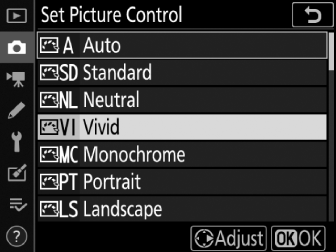
Marker ønsket Picture Control i Picture Control og trykk på 2 .
-
Juster innstillingene.
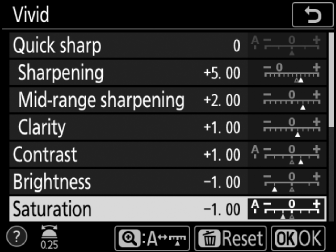
Trykk 1 eller 3 for å utheve ønsket innstilling ( Picture Control Settings ) og trykk 4 eller 2 for å velge en verdi i trinn på 1, eller roter underkommandohjulet for å velge en verdi i trinn på 0,25 (alternativene som er tilgjengelige varierer med Picture Control valgt). For raskt å justere nivåene for balansert [ ], [ ] og [ ], uthever du [ ] og trykker på 4 eller 2 . Gjenta dette trinnet til alle innstillingene er justert. Standardinnstillinger kan gjenopprettes ved å trykke på O ( Q )-knappen.
-
Lagre endringer og avslutt.
Trykk på J for å lagre endringene og gå tilbake til Picture Control . Bildekontroller som har blitt endret fra standardinnstillingene er indikert med en stjerne (“ U ”).
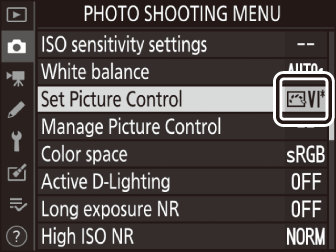
Innstillinger Picture Control
|
Alternativ |
Beskrivelse |
|
|---|---|---|
|
[ ] |
Demp eller forsterk effekten av kreative bildekontroller. |
|
|
[ ] |
Juster raskt nivåene for balansert [ ], [ ] og [ ]. Disse parameterne kan også justeres individuelt. |
|
|
|
[ ] |
[ ]: Kontroller skarpheten til detaljer og konturer. |
|
[ ] |
[ ]: Juster skarpheten til mønstre og linjer i området mellom [ ] og [ ]. |
|
|
[ ] |
[ ]: Juster den generelle skarpheten og skarpheten til tykkere konturer uten å påvirke lysstyrken eller det dynamiske området. |
|
|
[ ] |
Juster kontrasten. |
|
|
[ ] |
Øk eller senk lysstyrken uten tap av detaljer i høylys eller skygger. |
|
|
[ ] |
Kontroller fargenes livlighet. |
|
|
[ ] |
Juster fargetonen. |
|
|
[ ] |
Simuler effekten av fargefiltre på monokrome bilder. |
|
|
[ ] |
Velg fargetonen som brukes i monokrome bilder. Hvis du trykker på 2 når et annet alternativ enn [ ] (svart-hvitt) er valgt, vises metningsalternativer. |
|
|
[ ] ( Creative Picture Control ) |
Velg fargenyansen som brukes for kreative bildekontroller. |
|
Velg mellom følgende [ ]:
|
Alternativ |
Beskrivelse |
|---|---|
|
[ ] (gul) * |
Disse alternativene forbedrer kontrasten og kan brukes til å tone ned lysstyrken på himmelen i landskapsbilder. Oransje ([ ]) gir mer kontrast enn gul ([ ]), rød ([ ]) mer kontrast enn oransje. |
|
[ ] (oransje) * |
|
|
[ ] (rød) * |
|
|
[ ] (grønn) * |
Grønt myker opp hudtoner. Brukes til portretter og lignende. |
-
Begrepet i parentes er navnet på det tilsvarende tredjeparts fargefilteret for svart-hvitt-fotografering.
Hvis du markerer [
] i
i
menyen og trykker på
J
, vises en Picture Control . Marker en Picture Control og trykk på
3
for å justere innstillingene.
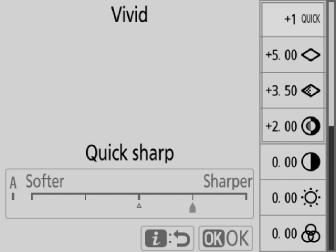
-
Trykk på 1 eller 3 for å utheve innstillinger. Trykk på 4 eller 2 for å velge en verdi i trinn på 1, eller roter underkommandohjulet for å velge en verdi i trinn på 0,25.
-
De tilgjengelige alternativene varierer med valgt Picture Control .
-
Standardinnstillinger kan gjenopprettes ved å trykke på O ( Q )-knappen.
-
Trykk på J for å lagre endringene og gå tilbake til i menyen.
-
Bildekontroller som har blitt endret fra standardinnstillingene er indikert med en stjerne (“ U ”).
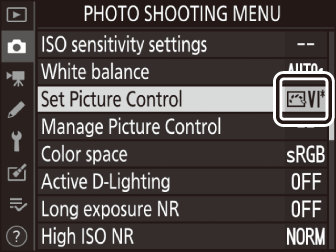
j
-indikatoren under verdivisningen i innstillingsmenyen Picture Control indikerer forrige verdi for innstillingen.
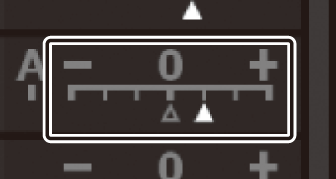
-
Hvis du velger alternativet [ ] (auto) som er tilgjengelig for enkelte innstillinger, kan kameraet justere innstillingen automatisk.
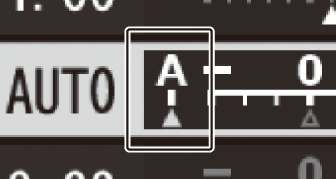
-
Resultatene varierer med eksponering og posisjonen til motivet i rammen.
Innstillinger kan justeres i området [
] til [
].
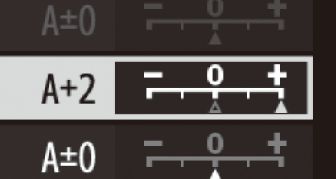
Opprette egendefinerte bildekontroller
Lagre endrede bildekontroller som egendefinerte bildekontroller.
|
Alternativ |
Beskrivelse |
|---|---|
|
[ ] |
Opprett en ny egendefinert Picture Control basert på en eksisterende forhåndsinnstilling eller egendefinert bildekontroll, eller rediger eksisterende egendefinerte bildekontroller. |
|
[ ] |
Gi nytt navn til egendefinerte bildekontroller. |
|
[ ] |
Slett egendefinerte bildekontroller. |
|
[ ] |
Kopier egendefinerte bildekontroller til og fra minnekortet. |
Opprette egendefinerte bildekontroller
Bildekontrollene som følger med kameraet kan endres og lagres som egendefinerte bildekontroller.
-
Marker [ ] i bilde - eller filmopptaksmenyen og trykk på 2 .
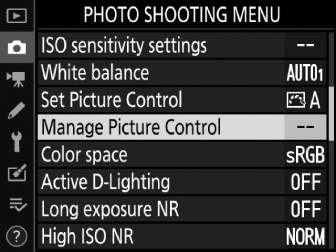
-
Velg [ ].
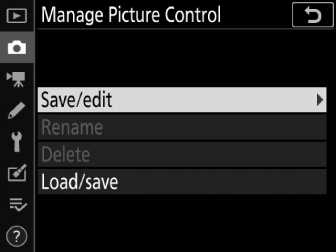
Marker [ ] og trykk på 2 for å se alternativene for [ ].
-
Velg en Picture Control .
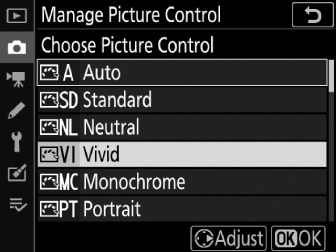
Marker en eksisterende Picture Control og trykk på 2 , eller trykk på J for å fortsette til trinn 5 for å lagre en kopi av den uthevede Picture Control uten ytterligere endringer.
-
Rediger valgt Picture Control .
For å forlate eventuelle endringer og starte på nytt fra standardinnstillingene, trykk på O ( Q )-knappen. Trykk på J når innstillingene er fullført.
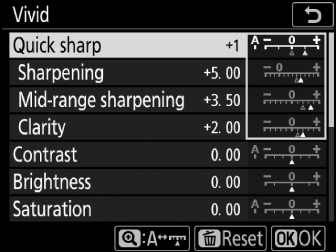
-
Velg en destinasjon.
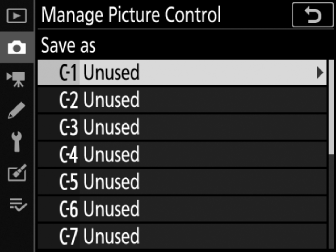
Velg en destinasjon for den tilpassede Picture Control (C-1 til C-9) og trykk på 2 .
-
Gi Picture Control et navn.
-
En dialogboks for tekstinntasting vil vises.
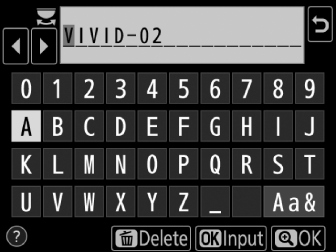
-
Som standard blir nye bildekontroller navngitt ved å legge til et tosifret nummer (tilordnes automatisk) til navnet på den eksisterende Picture Control . Hopp til trinn 7 for å fortsette uten å gi nytt navn til Picture Control , eller gi nytt navn til Picture Control som beskrevet i "Tekstinntasting" ( tekstinntasting ). Egendefinerte Picture Control kan være opptil nitten tegn lange. Eventuelle tegn etter det nittende vil bli slettet.
-
-
Trykk på X ( T )-knappen.
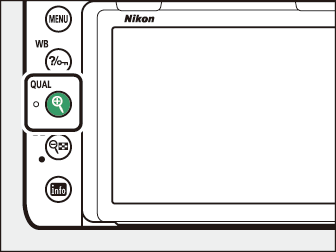
-
Tekstinntasting avsluttes.
-
Den nye Picture Control vil bli lagt til i Picture Control listen.
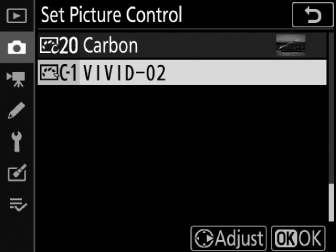
-
Den originale forhåndsinnstilte Picture Control som den tilpassede Picture Control er basert på, indikeres med et ikon i øverste høyre hjørne av redigeringsskjermen.
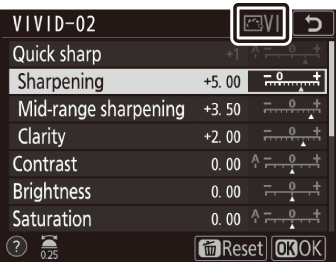
Alternativene som er tilgjengelige med egendefinerte bildekontroller er de samme som den egendefinerte Picture Control var basert på.
Elementet [
] i [
]-menyen tilbyr alternativene som er oppført nedenfor. Bruk disse alternativene til å kopiere egendefinerte bildekontroller til og fra minnekort (disse alternativene er kun tilgjengelig med minnekortet i spor 1 og kan ikke brukes med kortet i spor 2). Når de er kopiert til minnekort, kan Picture Controls brukes med andre kameraer eller kompatibel programvare.
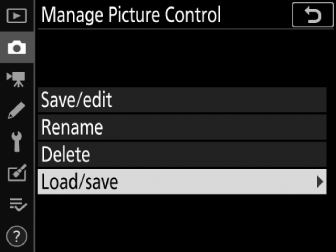
-
[ ]: Kopier egendefinerte bildekontroller fra minnekortet til egendefinerte bildekontroller C-1 til C-9 på kameraet og navngi dem etter ønske.
-
[ ]: Slett valgte egendefinerte bildekontroller fra minnekortet.
-
[ ]: Kopier en egendefinert Picture Control (C-1 til C-9) fra kameraet til en valgt destinasjon (1 til 99) på minnekortet.

